今天給大家帶來Win7係統設備管理器在哪裏?怎麼打開?,讓您輕鬆解決問題。
這篇文章主要介紹了Win7係統設備管理器在哪裏?怎麼打開?本文講解兩種打開設備管理器的方法,需要的朋友可以參考下在win7係統中,大家對設備管理器了解嗎?其實設備管理器是Win7自帶的管理工具之一,可以用它查看和更改設備屬性、更新設備驅動程序、配置設備設置和卸載設備。來看看隨緣小編如何打開設備管理器吧!
下麵介紹打開設備管理器的兩種方法:
第一種方法:
1 鼠標點擊“開始”菜單,單擊“控製麵板”;如圖1所示
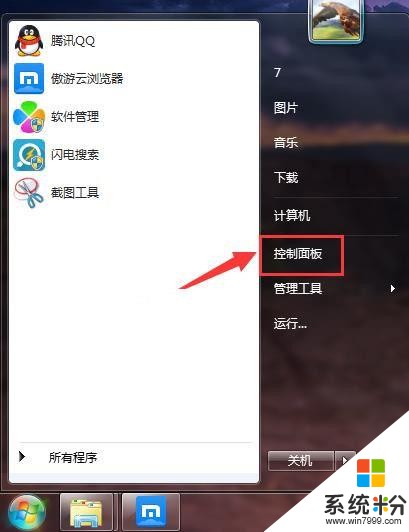
圖1 單擊“控製麵板”
2 在“控製麵板”界麵中,點擊“係統和安全”;如圖2所示
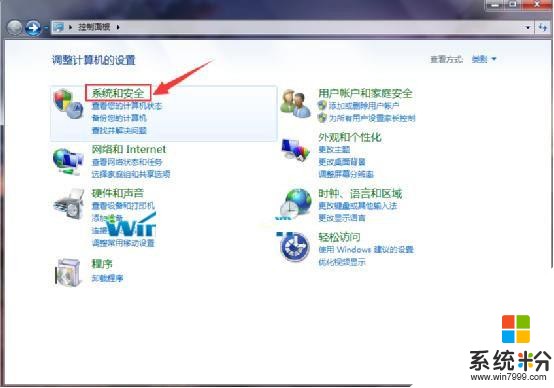
圖2 點擊“係統和安全”
3 在“係統”下選擇“設備管理器”;如圖3所示
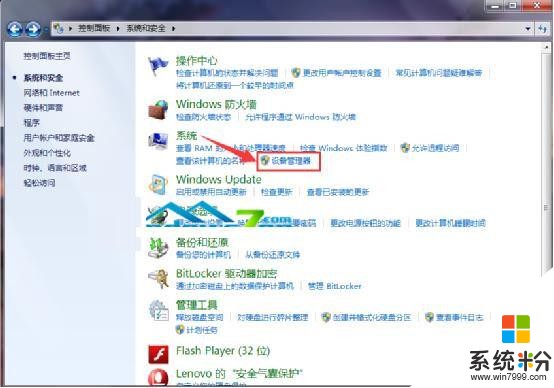
圖3 設備管理器
4 打開設備管理器如下圖。如圖4所示
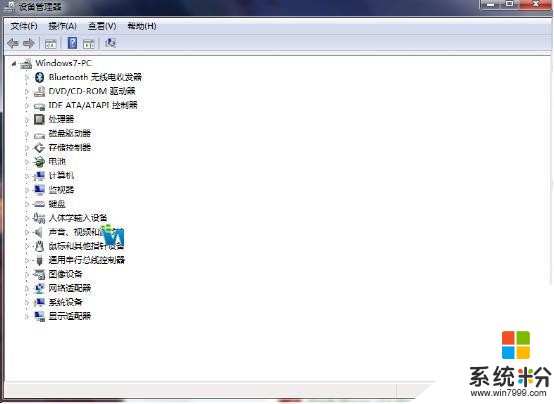
圖4 設備管理器界麵
第二種方法:
1 在鍵盤上按“win+R”快捷鍵,打開開始菜單,右鍵單擊“計算機”,選擇“屬性”;如圖5所示
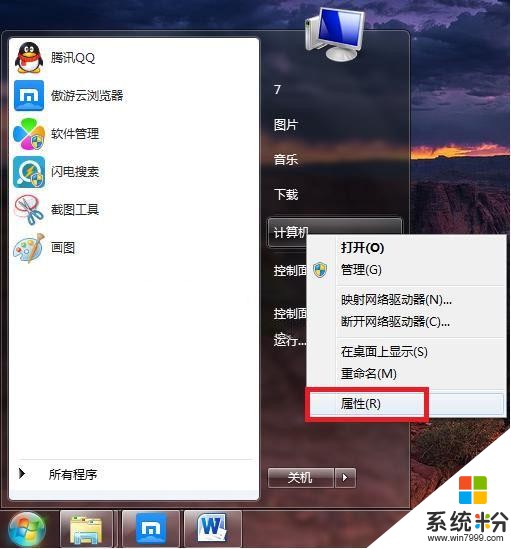
圖5 選擇“屬性”;
2 左側菜單處選擇“設備管理器”,即打開設備管理器麵板。如圖6所示
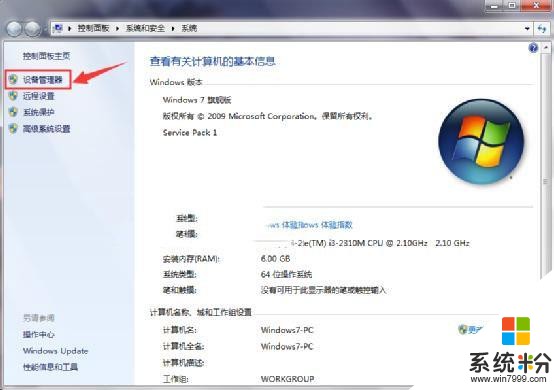
圖6 選擇“設備管理器”
以上就是Win7係統設備管理器在哪裏?怎麼打開?教程,希望本文中能幫您解決問題。
Win7相關教程